
AirDroid İncelemesi: Özellikler, Fiyatlandırma, Nasıl Kullanılır ve En İyi Alternatif

AirDroid, kullanıcıların USB kablosu kullanmadan cihazlarına bilgisayardan uzaktan erişmelerini, kontrol etmelerini ve yönetmelerini sağlayan Android telefonlar için popüler bir kablosuz yönetim aracıdır. Dosya aktarımı, bildirim senkronizasyonu ve ekran yansıtma gibi çok çeşitli pratik özellikleri destekler ve bu da onu birçok Android kullanıcısı için günlük bir zorunluluk haline getirir. Ancak AirDroid gerçekten telefonunuzu yönetmek için en iyi araç mı? Gerçekten kullanmaya değer mi? Bu AirDroid incelemesinde, AirDroid'in özelliklerine, fiyatlandırmasına, artılarına ve eksilerine derinlemesine bir dalış yapacağız ve ayrıca en iyi seçimi yapmanıza yardımcı olacak profesyonel bir alternatif sunacağız.
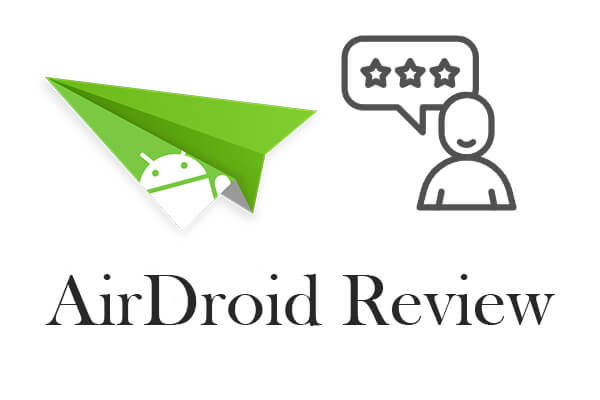
AirDroid, Android cihazları kablosuz olarak yönetmek için kapsamlı bir çözüm sunar. Temel özellikleri şunlardır:
Android ve PC/ Mac /Web arasında USB kablosu kullanmadan fotoğraf, video, belge ve daha fazlasını gönderin .
Android cihazınızı bilgisayarınızdan uzaktan kontrol edin (bazı modellerde root gerekir).
Telefonunuzdaki aramaları, mesajları ve uygulama bildirimlerini gerçek zamanlı olarak masaüstünüzde görüntüleyin.
Android ekranınızı bilgisayarınıza yansıtın - sunumlar, eğitimler veya yayınlar için idealdir.
Gerçek zamanlı gözetim için telefonunuzun kamerasını uzaktan etkinleştirin.
Bilgisayarınızdan doğrudan kısa mesaj gönderin ve alın.
AirDroid hem Ücretsiz hem de Premium (Ücretli) planlar sunuyor.
Fiyatlandırma (referans için):
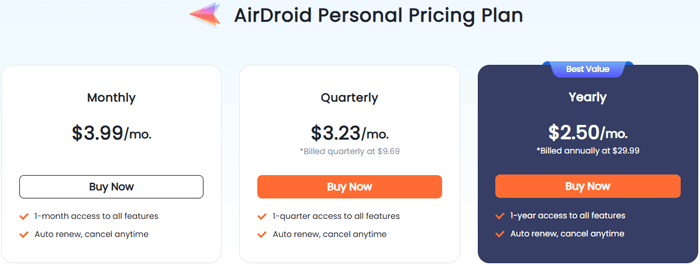
AirDroid ile başlamak hızlı ve kolaydır. Dosyaları bir PC'den bir Android cihaza aktarmak için şu adımları izleyin:
Adım 1. AirDroid'i yükleyin
AirDroid'i Play Store'dan Android telefonunuza indirin ve yükleyin.
Tarayıcınızda web.airdroid.com adresini ziyaret edin veya masaüstü istemcisini PC veya Mac yükleyin.
Adım 2. Oturum Açın
Bir AirDroid hesabı oluşturun ve hem telefonunuzda hem de bilgisayarınızda oturum açın. Her iki cihazda da aynı hesapla oturum açtığınızda, otomatik olarak bağlanacaklardır.
Adım 3. İzinleri Verin
AirDroid'in depolama, kamera ve bildirim erişimi gibi gerekli izinlere erişmesine izin verin.
Adım 4. Yönetmeye Başlayın
Sol menü çubuğunda, "Cihazlarım" altında "Bağlı Cihazlar"a tıklayın. Gerekli dosyaları bilgisayarınızdan sürükleyip bırakabilirsiniz. Yakında cihazınıza yüklenecektir.
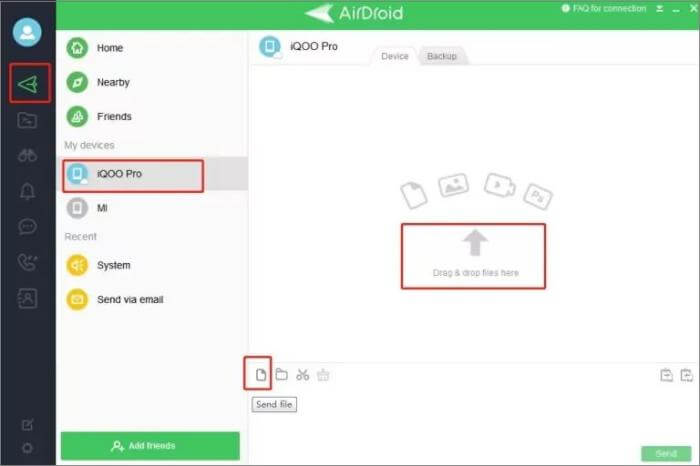
AirDroid kablosuz rahatlık sunarken, güvenli, çevrimdışı ve profesyonel Android veri yönetimine ihtiyaç duyan kullanıcılar için ideal olmayabilir. AirDroid'den daha iyi olan nedir? İşte Coolmuster Android Assistant öne çıktığı nokta burası.
Neden Android Asistan'ı Seçmelisiniz?
Android bilgisayara dosya aktarmak için AirDroid alternatifi nasıl kullanılır?
01 Android Assistant'ı bilgisayarınıza indirin ve başlatın. Android cihazınızı bir USB kablosuyla bağlayın. Bağlandıktan sonra, yazılım telefonunuzu otomatik olarak algılayacaktır (USB hata ayıklamanın etkin olduğundan emin olun).
02 Arayüzün sol panelinde, Kişiler, SMS, Fotoğraflar, Videolar, Müzik ve daha fazlası gibi tüm dosya kategorilerini göreceksiniz. Belirli bir kategori seçin, dosyaları önizleyin ve yönetmek veya aktarmak istediğiniz öğeleri seçin.

03 Dosyaları bilgisayarınıza aktarmak için, sadece üst taraftaki "Dışa Aktar" düğmesine tıklayın ve bir hedef klasör seçin. Dosyaları bilgisayarınızdan telefonunuza aktarmak için, ilgili bölümdeki "İçe Aktar"a tıklayın.

Alternatif olarak, tek tıklamayla yedekleme çözümü için:

Süreci daha iyi anlamanıza yardımcı olacak görsel bir rehber:
1. AirDroid'e güvenebilir miyiz? AirDroid güvenli mi?
Evet, AirDroid genellikle güvenli ve güvenilir kabul edilir. Telefonunuz ve bilgisayarınız arasındaki veri iletimini korumak için şifreleme protokolleri kullanır. Ancak bazı kullanıcılar, AirDroid'i halka açık Wi-Fi ağları üzerinden kullanırken olası güvenlik riskleri konusunda endişelerini dile getirdiler. Hassas veriler için, Android Assistant gibi USB tabanlı bir araç daha fazla gönül rahatlığı sağlayabilir.
2. AirDroid Wi-Fi olmadan çalışır mı?
Hayır, AirDroid'in çoğu özelliğinin çalışması için hem Android cihazınızın hem de bilgisayarınızın aynı Wi-Fi ağına bağlı olması gerekir. Uzaktan bağlantı modu olsa da, daha yavaş olabilir ve premium hesap gerektirir. Çevrimdışı erişim arıyorsanız, Android Assistant doğrudan USB bağlantısını destekler.
AirDroid, Android cihazlarını kablosuz olarak yönetmek için şüphesiz kullanışlı bir araçtır. Dosya aktarımı, ekran yansıtma ve bildirim senkronizasyonu gibi özellikleri, özellikle kablosuz çalışmayı tercih ediyorsanız, onu günlük görevler için kullanışlı bir seçenek haline getirir. Ancak, Wi-Fi'ye bağımlılığı, ücretsiz sürümdeki sınırlamalar ve ara sıra oluşan bağlantı sorunları her kullanıcının ihtiyaçlarına uygun olmayabilir.
Daha istikrarlı, güvenli ve eksiksiz bir Android yönetim çözümü arıyorsanız, Coolmuster Android Assistant daha iyi bir alternatif olarak öne çıkıyor. Tek tıklamayla yedekleme, seçici dosya yönetimi ve Android cihazınız üzerinde tam veri kontrolü sunuyor - hepsi bir USB bağlantısının güvenilirliğiyle. AirDroid beklentilerinizi tam olarak karşılamıyorsa, Coolmuster Android Assistant geçmek daha akıllıca bir seçim olabilir.
İlgili Makaleler:
En İyi Android Wi-Fi Dosya Transfer Uygulamaları - En İyi 7 Seçim ve İnceleme
Android Bilgisayardan Uzaktan Kontrol Etmenin En İyi 7 Yöntemi [Güncellendi]
Android Bilgisayara Kolayca Nasıl Senkronize Edebilirim? [Sizin İçin En İyi 7 Yöntem!]
Android Uzaktan Nasıl Yedeklenir [2025 Rehberinde Güncellendi]

 Android Transferi
Android Transferi
 AirDroid İncelemesi: Özellikler, Fiyatlandırma, Nasıl Kullanılır ve En İyi Alternatif
AirDroid İncelemesi: Özellikler, Fiyatlandırma, Nasıl Kullanılır ve En İyi Alternatif





